MacOS安装Golang教程Homebrew部署指南
时间:2025-09-01 11:10:47 118浏览 收藏
偷偷努力,悄无声息地变强,然后惊艳所有人!哈哈,小伙伴们又来学习啦~今天我将给大家介绍《MacOS安装Golang教程 Homebrew快速部署》,这篇文章主要会讲到等等知识点,不知道大家对其都有多少了解,下面我们就一起来看一吧!当然,非常希望大家能多多评论,给出合理的建议,我们一起学习,一起进步!
答案:使用Homebrew安装Golang高效便捷,只需安装Homebrew后执行brew install go即可完成安装,系统会自动配置PATH,通过go version验证安装成功,配合Go Modules和IDE插件可快速搭建完整开发环境。
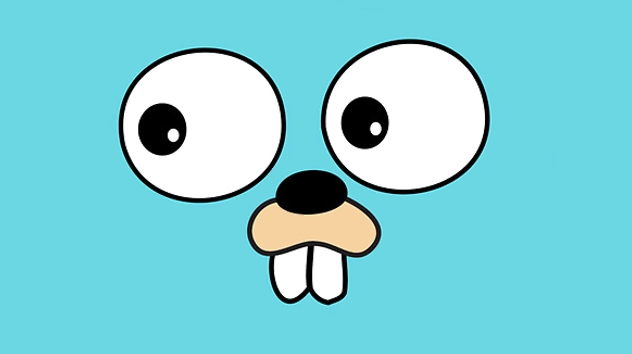
在macOS上安装Golang,如果你想追求效率和优雅,那么Homebrew无疑是你的首选。它能将一个原本可能略显繁琐的过程,简化成寥寥数行命令,让你的开发环境搭建变得异常顺畅,几乎是“一键式”的体验。
解决方案
要在macOS上通过Homebrew安装Golang,整个过程其实相当直接。
首先,确保你的系统已经安装了Homebrew。如果你不确定或者尚未安装,可以在终端中运行以下命令:
/bin/bash -c "$(curl -fsSL https://raw.githubusercontent.com/Homebrew/install/HEAD/install.sh)"
这个脚本会引导你完成Homebrew的安装,可能需要你输入密码并同意一些操作。安装完成后,按照终端的提示,确保Homebrew的bin目录已经添加到你的PATH环境变量中。通常,Homebrew会自动处理好这一点,特别是对于新安装的系统。
Homebrew准备就绪后,安装Golang就变得非常简单了。在终端中执行:
brew install go
Homebrew会自动下载最新稳定版的Golang,并将其安装到正确的位置。这个过程可能需要一些时间,具体取决于你的网络速度。
安装完成后,你可以通过运行以下命令来验证Golang是否成功安装,并查看其版本:
go version
如果一切顺利,你应该能看到类似 go version go1.22.0 darwin/arm64 (版本号和架构可能因你的系统和Go版本而异)的输出。
为什么在macOS上推荐使用Homebrew安装Golang?
说实话,我个人在Mac上配置开发环境,Homebrew几乎是我的第一选择,尤其是对于Golang这种经常需要更新或者管理不同版本的工具链。为什么呢?这背后有几个非常实际的原因。
首先是便捷性。手动安装Go,你需要从官网下载压缩包,解压到某个目录,然后手动配置各种环境变量,比如PATH和GOPATH。这听起来不难,但对于新手来说,很容易出错,或者忘记在shell配置文件(比如.zshrc或.bash_profile)中source一下,导致go命令找不到。Homebrew则将这一切自动化了。你只需要一个命令,它就会帮你处理下载、解压、链接到系统路径等所有繁琐的步骤。简直是解放双手!
其次是版本管理与更新。开发过程中,我们总会遇到需要升级Go版本的情况,或者偶尔需要回溯到某个旧版本来测试兼容性。Homebrew让这些操作变得异常简单。想升级?brew upgrade go。想查看当前安装了哪些版本?brew list。虽然Homebrew本身在多版本共存方面不如goenv那么精细,但对于大多数开发者来说,保持最新稳定版是常态,而Homebrew在这方面表现出色。它还能够确保你的Go安装与其他通过Homebrew安装的软件包保持一致,减少潜在的冲突。
再者,Homebrew的社区支持和维护非常活跃。这意味着当你遇到问题时,往往能很快找到解决方案。它的“配方”(formulae)都经过精心维护,确保了安装的稳定性和可靠性。这对于我们开发者来说,意味着更少的时间花在环境配置上,更多的时间投入到代码编写中。它就像一个可靠的管家,帮你把这些琐碎但重要的“家务”打理得井井有条。
安装Golang后,如何配置开发环境及验证安装是否成功?
安装完Golang,光是终端里能敲go version还不够,我们还得确保它能在实际项目中跑起来,并且你的开发工具也能正确识别它。
验证安装是否成功,最直观的方法当然是go version。但更进一步,我们可以写一个简单的“Hello World”程序来彻底验证:
创建一个新目录:
mkdir go-test && cd go-test创建一个Go源文件,比如
main.go:package main import "fmt" func main() { fmt.Println("Hello, Golang on macOS!") }在终端中运行它:
go run main.go如果终端输出了Hello, Golang on macOS!,那么恭喜你,Golang环境已经完全就绪了。
关于环境变量,特别是PATH和GOPATH,这曾经是Go新手的一个小痛点,但随着Go模块(Go Modules)的引入,情况变得简单多了。
PATH: Homebrew在安装Go时,会自动将Go的可执行文件路径(通常是/usr/local/bin/go或/opt/homebrew/bin/go,取决于你的Mac是Intel还是Apple Silicon)软链接到你的系统PATH中。你可以通过echo $PATH来查看你的PATH变量是否包含这些路径。如果go version能正常工作,说明PATH已经配置妥当,你无需额外操作。GOPATH: 在Go 1.11版本之前,GOPATH是一个非常重要的环境变量,它定义了你的Go工作区,包括源代码、编译后的二进制文件和包缓存。但自从Go Modules成为主流后,GOPATH的重要性大大降低了。现在,你的项目可以在文件系统的任何位置,只要启用了Go Modules(go mod init),Go就会自动管理依赖。你甚至不需要显式设置GOPATH,Go会有一个默认值(通常是$HOME/go),你可以通过go env GOPATH来查看。对于大多数现代Go项目,你真的不需要去手动配置它了,除非你正在处理一些非常老的、没有使用Go Modules的项目。
最后,配置你的IDE或代码编辑器。VS Code、GoLand是Go开发者的热门选择。
- VS Code: 安装Go插件(由Go Team提供),它会为你提供语法高亮、代码补全、调试等功能。安装后,VS Code会提示你安装各种Go工具(如
gopls、dlv等),按照提示安装即可。 - GoLand: 这是一个专门为Go设计的强大IDE,开箱即用,对Go项目的支持非常完善,通常无需额外配置。
在使用Homebrew安装Golang时可能遇到的问题及解决方案
即便Homebrew已经让安装过程变得如此简单,偶尔我们还是会遇到一些小插曲。这些问题通常不复杂,但如果不清楚原因,可能会让人有点摸不着头脑。
一个常见的问题是Homebrew本身没有安装,或者版本太旧。如果你直接运行brew install go,但系统提示command not found: brew,那就是Homebrew没装。解决方案很简单,回到我们文章开头提到的那条安装命令,先把它装好。如果Homebrew装了,但很久没更新,可能会导致安装失败或者下载速度慢,这时运行brew update通常能解决问题,它会更新Homebrew的配方列表和自身。
另一个让人头疼的情况是安装完成后,go命令仍然找不到。这通常是PATH环境变量的问题。Homebrew在安装时会提示你将/opt/homebrew/bin(Apple Silicon)或/usr/local/bin(Intel Mac)添加到你的shell配置文件(如.zshrc或.bash_profile)中。如果你跳过了这一步,或者配置后没有让shell重新加载配置文件,就会出现这个问题。
- 解决方案:
- 检查你的shell配置文件:
cat ~/.zshrc或cat ~/.bash_profile。确保其中有类似export PATH="/opt/homebrew/bin:$PATH"的行。 - 如果路径不对或缺失,手动添加。
- 然后,重新加载配置文件:
source ~/.zshrc或source ~/.bash_profile。 - 最后,重启你的终端窗口,再试一次
go version。
- 检查你的shell配置文件:
权限问题也偶有发生,比如在安装或更新Homebrew包时提示权限不足。这通常是因为Homebrew的安装目录(/usr/local 或 /opt/homebrew)的所有权不是当前用户。
- 解决方案:运行
brew doctor,它会诊断Homebrew的健康状况并给出建议。如果提示权限问题,可能需要你修改这些目录的所有权,例如:- 对于Intel Mac:
sudo chown -R $(whoami) /usr/local/* - 对于Apple Silicon Mac:
sudo chown -R $(whoami) /opt/homebrew/*但请注意,使用sudo命令要非常小心,确保你清楚自己在做什么。
- 对于Intel Mac:
有时候,网络问题会导致Go包下载失败。Homebrew会从Go官方源下载安装包,如果你的网络连接不稳定,或者下载过程中出现中断,就可能导致安装失败。这种情况下,检查你的网络连接,或者稍后重试,通常就能解决。
最后,如果你需要安装特定版本的Go,而不是最新的稳定版,Homebrew可能无法直接满足。brew install go 默认安装最新版。如果你需要旧版本,可能需要搜索Homebrew的“历史配方”,或者考虑使用goenv这样的工具,它能更灵活地管理多个Go版本。但对于大多数日常开发,Homebrew提供的最新稳定版已经足够了。这些小坑,多半是配置或者网络的小问题,耐心一点,通常都能迎刃而解。
本篇关于《MacOS安装Golang教程Homebrew部署指南》的介绍就到此结束啦,但是学无止境,想要了解学习更多关于Golang的相关知识,请关注golang学习网公众号!
-
505 收藏
-
503 收藏
-
502 收藏
-
502 收藏
-
502 收藏
-
148 收藏
-
254 收藏
-
273 收藏
-
357 收藏
-
120 收藏
-
157 收藏
-
490 收藏
-
400 收藏
-
330 收藏
-
310 收藏
-
405 收藏
-
262 收藏
-

- 前端进阶之JavaScript设计模式
- 设计模式是开发人员在软件开发过程中面临一般问题时的解决方案,代表了最佳的实践。本课程的主打内容包括JS常见设计模式以及具体应用场景,打造一站式知识长龙服务,适合有JS基础的同学学习。
- 立即学习 543次学习
-

- GO语言核心编程课程
- 本课程采用真实案例,全面具体可落地,从理论到实践,一步一步将GO核心编程技术、编程思想、底层实现融会贯通,使学习者贴近时代脉搏,做IT互联网时代的弄潮儿。
- 立即学习 516次学习
-

- 简单聊聊mysql8与网络通信
- 如有问题加微信:Le-studyg;在课程中,我们将首先介绍MySQL8的新特性,包括性能优化、安全增强、新数据类型等,帮助学生快速熟悉MySQL8的最新功能。接着,我们将深入解析MySQL的网络通信机制,包括协议、连接管理、数据传输等,让
- 立即学习 500次学习
-

- JavaScript正则表达式基础与实战
- 在任何一门编程语言中,正则表达式,都是一项重要的知识,它提供了高效的字符串匹配与捕获机制,可以极大的简化程序设计。
- 立即学习 487次学习
-

- 从零制作响应式网站—Grid布局
- 本系列教程将展示从零制作一个假想的网络科技公司官网,分为导航,轮播,关于我们,成功案例,服务流程,团队介绍,数据部分,公司动态,底部信息等内容区块。网站整体采用CSSGrid布局,支持响应式,有流畅过渡和展现动画。
- 立即学习 485次学习
